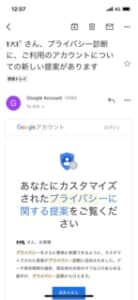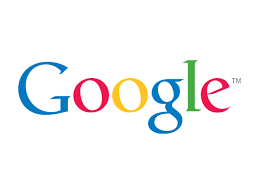
「Googleプライバシー診断」に関するメールが届くことが確認されています。このメールの詳細や本物であるかについて詳しく解説します。
コンテンツ
「Googleプライバシー診断」に関するメールが届く
「Googleプライバシー診断」に関するメールが受信するようになったという報告が出ています。
受信した際、詳細を知らないユーザーからは「Googleを名乗るスパムメールではないか」という疑いが出ています。
このメールの詳細や受け取った後に必要なアクションはあるのかなどを解説します。
「Googleによる電話番号確認」の詳細や危険性があるのか対処法を徹底解説
Googleが発信した本物のメール
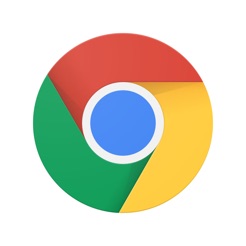
本メールは、Google側が発信した正規のメールになります。
そのため、メール内のリンクにアクセスしても何ら問題は無く、Googleのページへ遷移します。
このメールを受け取ったとしても設定変更の義務は生じないため、「無視」することもできます。
Googleアカウントをお持ちの場合、検索履歴や位置情報など「プライバシー」に関する情報がどこまで許可されているのかなどを確認したい方は、このプラバシー診断を確認してみるのが良いでしょう。
ドライブやフォトの利用制限に関する案内ではない

Googleアカウントを長期間利用していないことで生じるデータ削除やGoogleドライブのストレージ、Googleフォトのストレージ制限などに関する案内ではありません。
このメールを受け取った後でも引き続きサービスを利用することができるため、これらの利用制限を気にする必要はありません。
住所などの個人情報登録は任意で放置しても問題なし

Googleアカウントに登録する住所などの個人情報の登録は任意です。氏名に関しても本名で登録したくない場合は「仮名」などを用いて登録することで回避することもできます。
プライバシー診断メールを受け取ったことで「住所の登録」を強要する内容ではないため、登録しない場合はそのまま何もしなくても大丈夫です。
プライバシー設定や広告表示のカスタマイズを行う際に利用する

このメールの概要は、
概要
お使いのGoogleアカウントのプライバシー設定の見直しをしませんか
プライバシー設定の見直しを促すメールになっています。
Googleでは、検索エンジンで検索したワードを保存したり、Googleマップの訪れた場所の位置情報の保存、Googleアカウントを他のユーザーに見つけてもらいやすくするための公開範囲の指定など「プライバシー情報」の設定をカスタマイズすることができます。
このプライバシー診断で行えるカスタマイズ内容を紹介します。
Googleプライバシー診断の内容
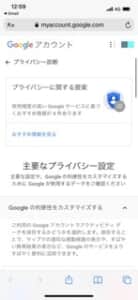
受け取ったメールの「提案を見る」からプライバシー診断ページへ遷移することができます。
変更できる項目
- 検索履歴、位置情報の設定変更
- YouTubeで共有するコンテンツの管理
- Googleフォトの設定
- 他のユーザーからの見つけやすさをカスタマイズ
- アカウントプロフィールの編集
- 広告の関連性のカスタマイズ
プライバシー診断では、上記の6項目を詳細にカスタマイズできます。
設定項目のオン/オフ方法は、
Googleの利便性をカスタマイズする
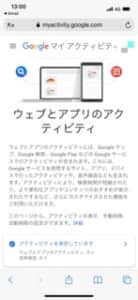
Googleサービスを使用するサイトやアプリ、デバイスで、検索時間の短縮やアプリやコンテンツのおすすめ表示をより関連性の高いものにするための情報収集の許可を行えます。
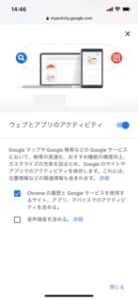

「ウェブとアプリのアクティビティ」では、検索履歴や位置情報のデータを保存することで検索スピードの向上やおすすめ表示の高精度化などを図れますが、不必要であったり不安な場合は「オフ」にしましょう。
また、これらのデータは一定期間経過後に「自動削除」するように設定が出来ます。
自動削除
- 3ヶ月経過後
- 18ヶ月経過後
- 36ヶ月経過後
- 自動的に削除しない
上記4つの選択肢が設けられています。
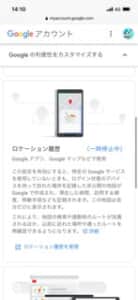
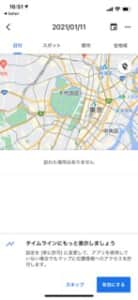
「ロケーション履歴」では、Googleアカウントにログイン済みのデバイスを持って訪れた場所を「非公開の地図」で作成・保存されます。
訪れた場所を勝手に保存されたくない場合は、「一時停止」することで非公開地図の作成を行いません。
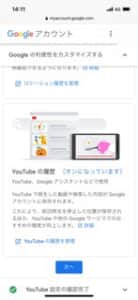
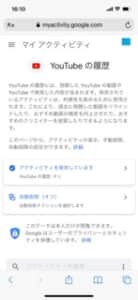
動画共有サービスの「YouTube」で再生した動画や検索したワードも同様に保存されますが、先ほどと同じく保持をするかの許可設定や自動削除期間選択などを設定できます。
「OK,Google」で使用した音声録音の保持
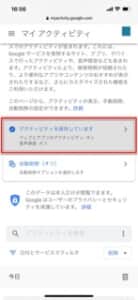
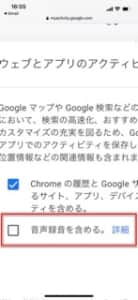
Googleアプリ、GoogleマップやGoogle Nestの「Googleアシスタント」で話した音声アクティビティを保持するかどうかを選択できます。
「アクティビティを保持しています」からチェック項目の「音声録音を含める」のチェックを外すことでGoogleアシスタントで話した内容はアカウントに保持されなくなります。
YouTubeで共有するコンテンツを管理する

YouTubeで投稿した動画、プレイリスト、登録チャンネルの公開範囲を設定できます。
設定項目
【プレイリストと登録チャンネル】
- 再生リスト、登録チャンネルを非公開にするかどうか
【YouTubeのアクティビティのフィード】
- 公開再生リストへの動画追加、再生リストの保存、チャンネル登録をしたらフィード投稿するかどうか
Googleフォトの設定を管理する
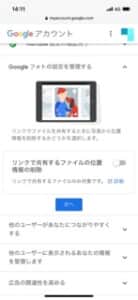
スマホで撮影した写真に「位置情報」が付加されている場合は、Googleフォトにアップロードすると画像データとともにその画像に紐付いている位置情報もアップロードされます。
Googleフォトの画像を第三者に共有したい際に、画像に紐付いた位置情報を含めたくない場合は「リンクで共有するファイルの位置情報の削除」を利用することで画像の位置情報は共有されません。
他のユーザーがあなたにつながりやすくする
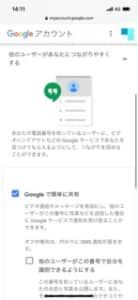
登録した電話番号を知っているGoogleユーザーが、サービスを通じてあなたを見つけやすくする機能です。
設定項目
- 「Googleで簡単に共有」
→登録した電話番号宛に写真などを送信すると通知を受け取ります。オフの場合はSMSに通知が届きます。 - 「他のユーザーがこの番号で自分を識別できるようにする」
→電話番号を知っているユーザーには、名前と写真を公開します。
電話番号を通じてあなたの個人情報を知られたくない場合は、こちらの設定項目を「オフ」することを推奨します。
他のユーザーに表示されるあなたの情報を管理します
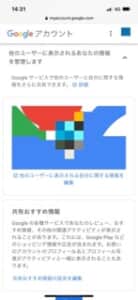
Googleアカウントのプロフィールを編集できます。
編集できる項目
- 氏名
- プロフィール写真
- 性別
- 生年月日
- 連絡先情報
- 場所、紹介文、リンクなどのユーザー情報
- 学歴と職歴
「他のユーザーに表示される自分に関する情を編集」からプロフィール情報を編集できます。
広告の関連性を高める
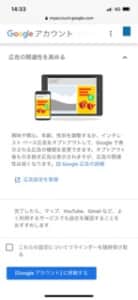
興味や関心、年齢や性別を設定することで関連性が高い広告を表示させやすくします。
なお、設定変更後でも関連性の低い広告が表示されることがあります。
広告カスタマイズの要素をユーザーが設定できます。
「広告設定を管理」からアクセスします。
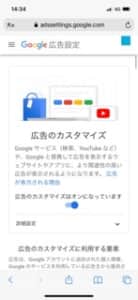
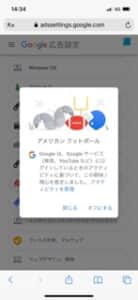
ウェブサイト名やカテゴリが一覧で表示されていますので、自分が興味ないカテゴリを「オフにする」で関連性をカスタマイズできます。